Vil du spare penger på mobilregningen din? Bytt Deretter Til WhatsApp. Den gratis mobilmeldingsappen lar deg sende meldinger og foreta tale-og videosamtaler fra smarttelefonen over internett i stedet for mobilnettverket ditt-gratis. Så lenge du er koblet til wi-fi, uansett hvor det kan være, vil det ikke koste deg en krone å holde kontakten. Her er alt du trenger å vite Om Hvordan Du Bruker WhatsApp.
- Hva Er WhatsApp?
- kan Jeg installere WhatsApp på min laptop og telefonen min?
- hvordan sender Jeg en melding Med WhatsApp?
- kan du slette En WhatsApp melding etter at den er sendt?
- Hvordan kan jeg sende en forsvinner melding I WhatsApp?
- hvordan kan jeg stoppe folk ser jeg er online I WhatsApp?
- Hvordan WhatsApp gruppe chat arbeid?
- hvordan setter Du Opp En WhatsApp taleanrop?
- Hvordan kan jeg endre statusen Min I WhatsApp?
- hvordan deler du din live-plassering I WhatsApp?
- kan du stoppe bilder og videoer I WhatsApp blir lagret i telefonens minne?
- hvordan kan du sikkerhetskopiere WhatsApp?
- Hvordan kan jeg se hvor mye data jeg bruker?
- Er WhatsApp oppdatere sine vilkår og betingelser?på slutten Av 2020 annonserte Facebook at De endret vilkårene For Bruk Som Gjør WhatsApp tilgjengelig, og at tjenesten som et resultat vil kunne samle ulike deler av bakgrunnsdata om deg og enheten du bruker. Tanken er at disse dataene vil forbedre shopping og andre forretningstjenester som tilbys til brukere gjennom meldingstjenesten.Dessverre For WhatsApp, de foreslåtte endringene spooked noen brukere, som begynte å laste ned alternative kommunikasjonsverktøy. I STORBRITANNIA Fikk Signal og Telegram, som begge er tilgjengelige for iPhone og Android, mange nye brukere som et resultat. Men da Disse er uforenlige Med WhatsApp, ville alle som gjorde bryteren måtte overbevise alle sine kontakter om å gjøre det samme hvis de ønsket å holde kontakten.WhatsApp har presset tilbake datoen De planlegger å implementere de nye vilkårene for bruk til senere i 2021, og i mellomtiden har Det publisert en nettside som klargjør endringene og hva de betyr. Det er verdt å lese det slik at du er fullt clued opp når en pop-up til slutt vises ber deg om å godta de nye vilkårene. Belkin Mixit Lyn TIL USB-Kabel amazon.co.uk £9.49 Ted Baker Trådløs Lader amazon.co.uk PNY 5200 mAh Smarttelefon Strømbank amazon.co.uk Tech21 Beskyttende Apple iPhone Evo Sjekk saken amazon.co.uk £29.99 Belkin Bil Universell Montering for iphone amazon.co.uk £12.99 PopSockets Utvide Stativ og Grep For Smarttelefoner amazon.co.uk £9.99 Belkin USB-C-Kabel for smarttelefoner Belkinamazon.co.uk skum Beskyttende iPhone X / XS Tilfelle – Ekte Skall – Skjermbeskytter Inc. Mousamazon.co.uk
Hva Er WhatsApp?
WhatsApp Er en gratis app for iphone, Android smarttelefoner, Mac og Windows-Pcer. Den lar deg sende meldinger, bilder, videoer og til og med taleopptak, og å lage tale-og videosamtaler over internett gratis, i stedet for å betale for å gjøre det samme ved hjelp av mobilnettet. iPhone-eiere kan gjøre dette allerede med brukere av andre iPhones, iPads og Mac-maskiner som bruker FaceTime. Men Som FaceTime ikke kjører På Android-telefoner eller-tabletter, Er WhatsApp ideelt hvis Du vil kommunisere med noen som ikke bruker En Apple-enhet. Det er verdt å merke seg at Hvis Du ikke er koblet til wi-fi, Vil WhatsApp bruke mobildataforbindelsen din. Dette betyr at dataene Du bruker Ved Å Bruke WhatsApp, kan trekkes fra kvoten som er inkludert som en del av kontrakten din(som en veiledning bruker en 10-minutters videosamtale 5 MB mobildata). Hvis Du hovedsakelig bruker WhatsApp på mobildata i stedet for wi-fi, kan det være verdt å vurdere en kontrakt som har utsikt over meldingsverktøy når du beregner databruk. Virgin Mobile, for eksempel, lar deg sende meldinger, bilder, lydfiler og vedlegg uten å spise inn i dataene dine, selv om tale-og videosamtaler ikke er inkludert i avtalen.
Trykk her for å stemme

kan Jeg installere WhatsApp på min laptop og telefonen min?
Ja. For å installere WhatsApp på en smarttelefon, gå til app store og søk Etter WhatsApp, og følg instruksjonene. Vil Du få WhatsApp på datamaskinen din? Deretter besøker WhatsApp nettsiden og laste den ned derfra.
hvordan sender Jeg en melding Med WhatsApp?
hvis du bruker en iPhone, åpner Du WhatsApp og trykker På Chat-knappen nederst på skjermen( to snakkebobler), Og Deretter Skriv-knappen øverst til høyre(det ser ut som en penn på en firkant av papir). På En Android-telefon trykker du På Chatter-fanen øverst på skjermen, etterfulgt av snakkeboblen nederst. bla gjennom kontaktlisten På en av telefonene, eller bruk søkeboksen øverst på skjermen (iPhone) eller forstørrelsesikonet (Android) for å finne personen du vil sende melding til. Du vil bli presentert med en chat-skjerm. Trykk på den hvite boksen og skriv inn meldingen. Du kan legge ved bilder, videoer, dokumenter eller til og med en persons kontaktinformasjon ved å trykke på + – symbolet til venstre for den hvite boksen. Trykk på pilen til høyre for den hvite boksen for å sende meldingen.
GHI TIPS: vil du ikke skrive? Trykk og hold inne mikrofonknappen til høyre for den hvite boksen og snakk meldingen din, som vil bli sendt som et talenotat. Alternativt kan du diktere meldingen din. Trykk på den hvite boksen for å få opp tastaturet, trykk deretter på mikrofonknappen og dikter meldingen. Telefonen vil automatisk transkribere dette i meldingsboksen.
Når du har sendt meldingen, vil du se en kombinasjon av fargede flått i nedre høyre hjørne:
- en grå hake indikerer at meldingen ikke er mottatt ennå (muligens som mottakeren ikke har en internett-tilkobling).
- To grå flått betyr at den er mottatt, men ikke lest
- To blå flått betyr at den er lest
- en grå klokke betyr at du ikke har en internett-tilkobling, slik at meldingen ikke kan sendes i dag, men det vil bli sendt så snart du kommer tilbake på nettet.
Alle som sender deg en melding vil se den samme serien av flått, slik at de vet om du har lest hva de har sendt. Hvis du vil slå av Dette, går du tilbake Til WhatsApp-chatter-skjermen, og deretter trykker Du På Innstillinger nederst på skjermen (på en iPhone), eller de tre prikkene øverst på skjermen (Android), etterfulgt av Innstillinger. Trykk Nå På Konto, etterfulgt Av Personvern, og bruk glidebryteren ved Siden Av Lesebekreftelser for å slå den av. Status flått vil bli deaktivert når denne glidebryteren er til venstre.

kan du slette En WhatsApp melding etter at den er sendt?
Sendte en melding ved et uhell? Hvis den ennå ikke er lest av personen du sendte den til, kan du slette meldingen. Bare trykk og hold, velg Deretter Slett og fjern det fra chatten. Mottakeren vil imidlertid se en melding som sier ‘denne meldingen ble slettet’.
Hvordan kan jeg sende en forsvinner melding I WhatsApp?
WhatsApp tilbyr også muligheten til å få meldinger, inkludert bilder og videoer, til å forsvinne for alle mottakere syv dager etter at de ble sendt. (Vær imidlertid oppmerksom på at hvis bildene eller videoen er lagret på en smarttelefon eller nettbrett, vil de ikke forsvinne fra den enheten – bare fra meldingsstrømmen.) Alternativet forsvinner meldinger må være slått på for hver enkelt chat. For å gjøre dette, åpne en chat og trykk på personens navn, trykk Deretter Forsvinner meldinger og velg På eller Av.
hvordan kan jeg stoppe folk ser jeg er online I WhatsApp?
WhatsApp viser kontaktene dine når du sist var online ved hjelp av et tidsstempel. For å se dette, de trenger bare å åpne chat de har med deg og, under navnet ditt øverst på skjermen, vil være den tiden du var sist I WhatsApp. Hvis du bruker appen i det øyeblikket, vil statuslinjen lese ‘online’, og vil bli erstattet av ordet ‘skrive’ hvis du skriver en melding. Hvis du finner dette for påtrengende, kan du slå den av ved å gå Til Innstillinger. Velg Konto, Deretter Personvern, etterfulgt Av Sist Sett og velg Ingen.
Hvordan WhatsApp gruppe chat arbeid?
Vil du melding en rekke personer på en gang, slik at du alle kan snakke? Opprett en gruppechat. For å gjøre dette på en iPhone, start ved å trykke På Chat-knappen nederst på skjermen. På Android trykker Du På Chat øverst på skjermen, etterfulgt av snakkeboblen nederst. Trykk Nå Ny Gruppe og velg kontaktene du vil snakke med. Trykk På Neste, og du kan legge til et emne for gruppen og til og med et ikon, som vises der kontaktens bilde vanligvis gjør. Da vil du være fri til å skrive en melding som vanlig.
hvordan setter Du Opp En WhatsApp taleanrop?
WhatsApp lar deg også lage video-og taleanrop. Trykk På Ringeknappen (telefonikon) nederst på skjermen på en iPhone, Eller Anrop-fanen øverst på skjermen På Android. Hvis du vil ringe noen i kontaktlisten, trykker du på ikonet som viser en telefon ved siden av et + – symbol og blar gjennom kontaktene. Fra skjermen som vises, kan du slå på video ved å trykke på videosamtale-knappen (det er en lydanrop som standard).
GHI TIPS: Vil du snakke med mer enn en person? Trykk På Legg Til Deltaker-ikonet (et omriss av et hode med et + – symbol) når du er i en samtale. Bla gjennom kontaktlisten og velg personen du vil invitere til samtalen.
Hvordan kan jeg endre statusen Min I WhatsApp?
du kan legge ut bilder ,videoer og Gif-Filer som en status som forsvinner etter 24 timer, akkurat som Instagram stories. Trykk på statusikonet nederst i venstre hjørne når Du åpner WhatsApp på en iPhone, Eller Status-fanen øverst på skjermen På Android. Trykk Nå På Legg Til I Min Status (på iPhone) eller min status (På Android), og du kan velge et bilde fra telefonen eller ta et nytt bilde. Du kan til og med kommentere det.
hvordan deler du din live-plassering I WhatsApp?
WhatsApp lar deg dele med andre brukere nøyaktig hvor du er – det er en praktisk funksjon hvis du kjører et sted som de kan se om du sitter fast i trafikken uten at du må ringe. Åpne WhatsApp og trykk På Chatter. Trykk på chatten du har med personen du vil dele posisjonen din med, og trykk deretter på + – knappen på en iPhone eller ‘binders’ hvis Du bruker Android. Velg Sted og Del Deretter Live-Plassering etterfulgt av hvor lenge du vil dele posisjonen din for. Trykk nå på pilikonet til høyre for å sende posisjonen din.Reklame – Fortsett Å Lese Nedenfor
kan du stoppe bilder og videoer I WhatsApp blir lagret i telefonens minne?
WhatsApp lagrer automatisk bilder og videoer du har blitt sendt via appen til smarttelefonen din, men dette kan ta opp verdifull plass. Hvis du sliter med å få plass til alle mediene du får sendt, går du Til Innstillinger, Chatter og slår Av Lagre Til Kamerarull. På Android-telefoner kalles Dette Noen Ganger Mediesynlighet.GHI TIPS: Delt et bilde, dokument eller link med Noen Over WhatsApp i det siste og desperat ønsker å finne det igjen? I stedet for å bla gjennom meldingene trykker du på personens navn øverst i chattevinduet og velger Medier, Lenker og Dokumenter. Du kan se separate faner for hver av tre kategorier som bare inneholder disse elementene og ikke noen meldinger, noe som gjør det enkelt å finne et gammelt bilde, en lenke eller et dokument.
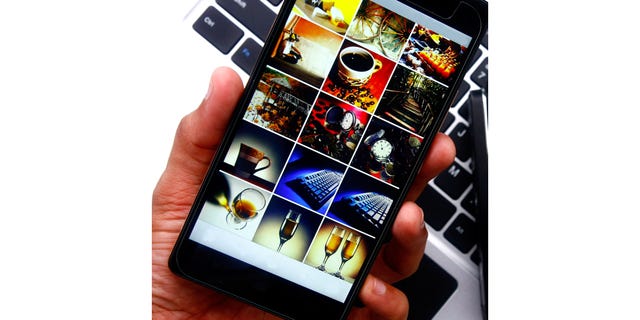
hvordan kan du sikkerhetskopiere WhatsApp?
hvis du flytter til en annen smarttelefon, eller du må tilbakestille din fabrikk, vil sikkerhetskopiering Av WhatsApp sikre at Du ikke mister noen av meldingene dine eller anropsloggen fra appen. Trykk På Innstillinger, Chatter, Chat-Sikkerhetskopiering, og trykk Deretter På Sikkerhetskopier Nå (på iPhone) eller Sikkerhetskopier (På Android). Herfra kan Du også velge Å Ha WhatsApp backup daglig, ukentlig eller månedlig automatisk. iPhone-brukere må ha iCloud Drive slått på For Chat-Sikkerhetskopier for å fungere (du kan gjøre dette i hoved iOS-Innstillinger-appen ved å trykke på navnet ditt etterfulgt av iCloud og deretter bruke glidebryteren til å slå på iCloud Drive).
Hvordan kan jeg se hvor mye data jeg bruker?
WhatsApp krever en internett-tilkobling for å sende og motta meldinger. Hvis du er koblet til wi-fi, er dette ikke et problem, men når du er ute og farter, bruker appen mobildatatilkoblingen din. På grunn av dette, det kan lett spise gjennom data kvote.
for å holde oversikt over bruken din, gå Til Innstillinger, Deretter ‘Lagring og data’ etterfulgt av Nettverksbruk. Du kan også justere om bilder, taleklipp, videoer og dokumenter kan lastes ned når du har begge tilkoblinger eller bare via wi-fi i forrige meny. Hvis Du bruker WhatsApp til å ringe, kan du redusere mengden data denne funksjonen bruker ved å slå på alternativet For Å Bruke mindre data for samtaler.
Er WhatsApp oppdatere sine vilkår og betingelser?på slutten Av 2020 annonserte Facebook at De endret vilkårene For Bruk Som Gjør WhatsApp tilgjengelig, og at tjenesten som et resultat vil kunne samle ulike deler av bakgrunnsdata om deg og enheten du bruker. Tanken er at disse dataene vil forbedre shopping og andre forretningstjenester som tilbys til brukere gjennom meldingstjenesten.Dessverre For WhatsApp, de foreslåtte endringene spooked noen brukere, som begynte å laste ned alternative kommunikasjonsverktøy. I STORBRITANNIA Fikk Signal og Telegram, som begge er tilgjengelige for iPhone og Android, mange nye brukere som et resultat. Men da Disse er uforenlige Med WhatsApp, ville alle som gjorde bryteren måtte overbevise alle sine kontakter om å gjøre det samme hvis de ønsket å holde kontakten.WhatsApp har presset tilbake datoen De planlegger å implementere de nye vilkårene for bruk til senere i 2021, og i mellomtiden har Det publisert en nettside som klargjør endringene og hva de betyr. Det er verdt å lese det slik at du er fullt clued opp når en pop-up til slutt vises ber deg om å godta de nye vilkårene.
 Belkin Mixit Lyn TIL USB-Kabel
amazon.co.uk
£9.49
Belkin Mixit Lyn TIL USB-Kabel
amazon.co.uk
£9.49
 Ted Baker Trådløs Lader
amazon.co.uk
Ted Baker Trådløs Lader
amazon.co.uk
 PNY 5200 mAh Smarttelefon Strømbank
amazon.co.uk
PNY 5200 mAh Smarttelefon Strømbank
amazon.co.uk
 Tech21 Beskyttende Apple iPhone Evo Sjekk saken
amazon.co.uk
£29.99
Tech21 Beskyttende Apple iPhone Evo Sjekk saken
amazon.co.uk
£29.99
 Belkin Bil Universell Montering for iphone
amazon.co.uk
£12.99
Belkin Bil Universell Montering for iphone
amazon.co.uk
£12.99
 PopSockets Utvide Stativ og Grep For Smarttelefoner
amazon.co.uk
£9.99
PopSockets Utvide Stativ og Grep For Smarttelefoner
amazon.co.uk
£9.99
 Belkin USB-C-Kabel for smarttelefoner
Belkinamazon.co.uk
Belkin USB-C-Kabel for smarttelefoner
Belkinamazon.co.uk









skum Beskyttende iPhone X / XS Tilfelle – Ekte Skall – Skjermbeskytter Inc.
Liker du denne artikkelen? Sign up to our newsletter to get the GHI newsletter delivered straight to your inbox every week.
